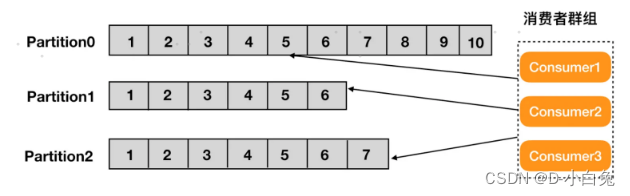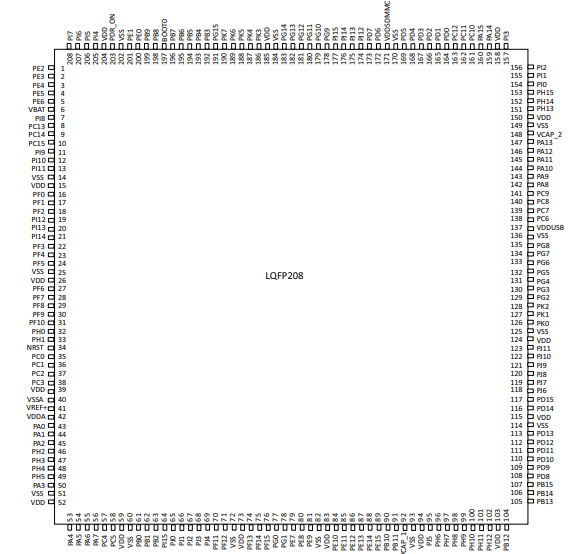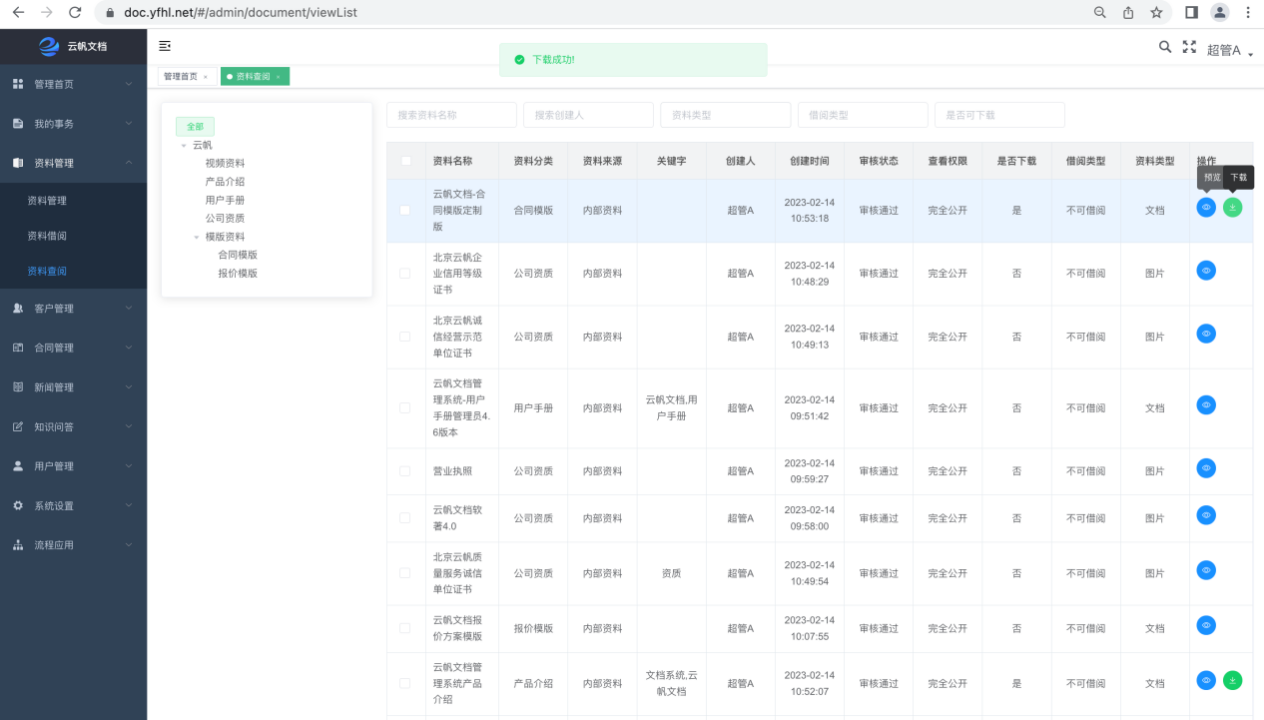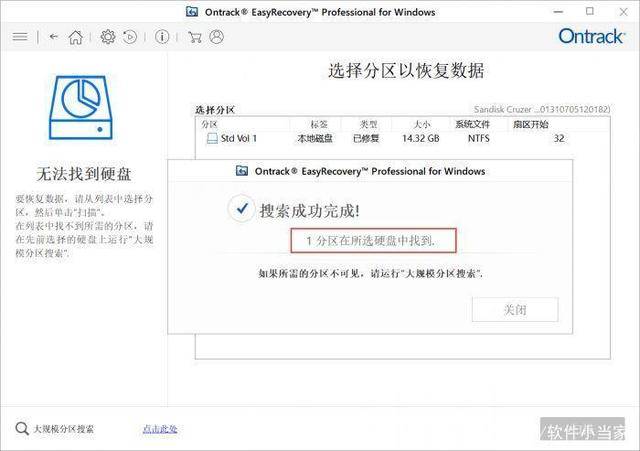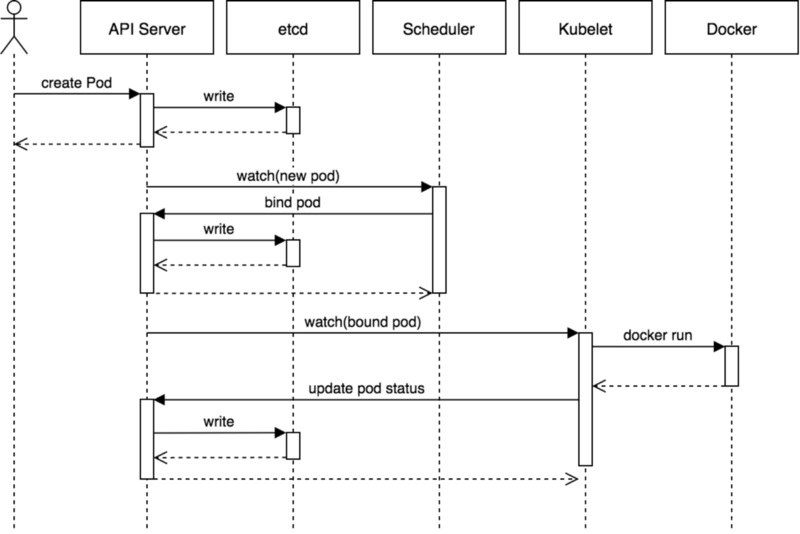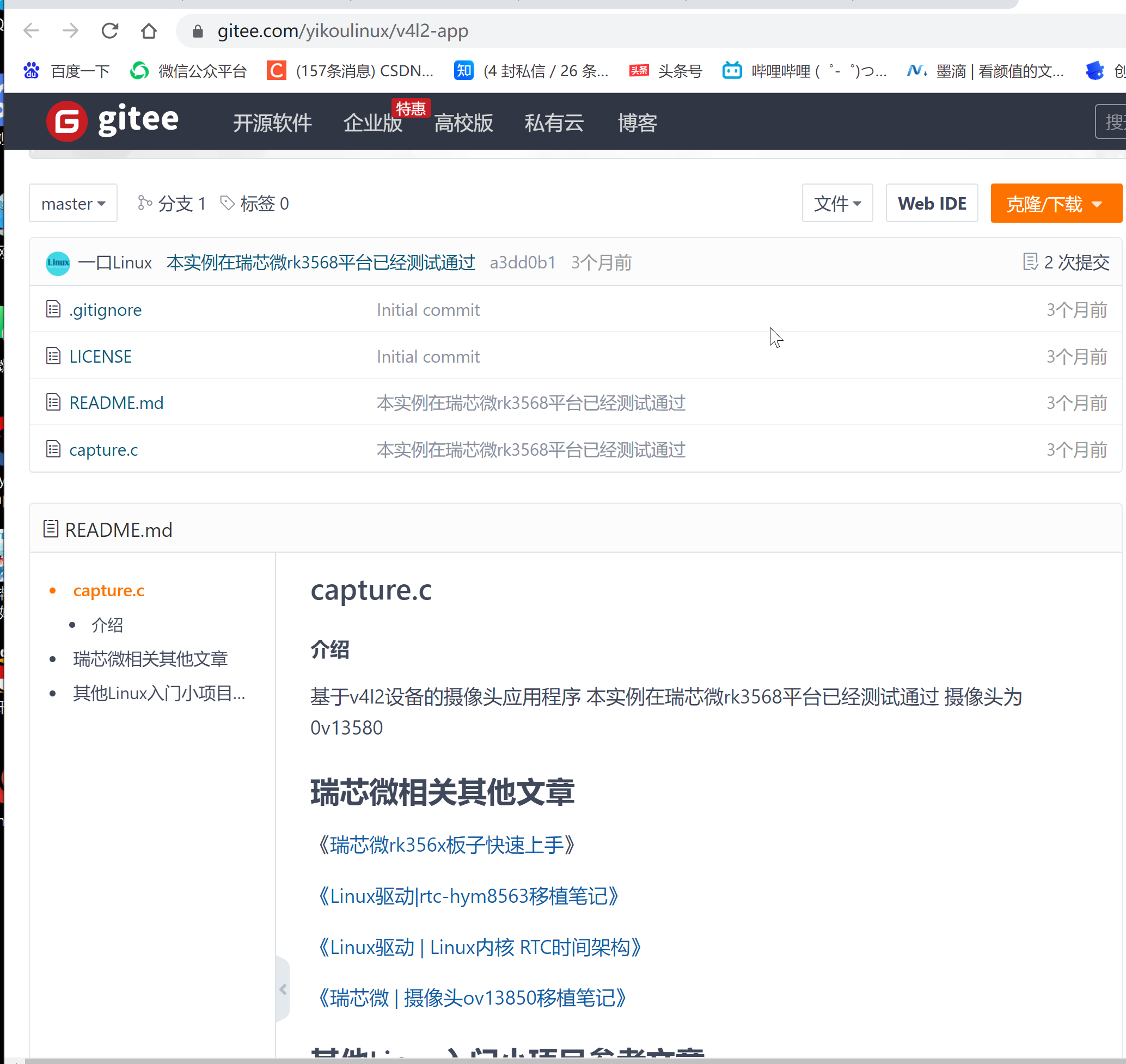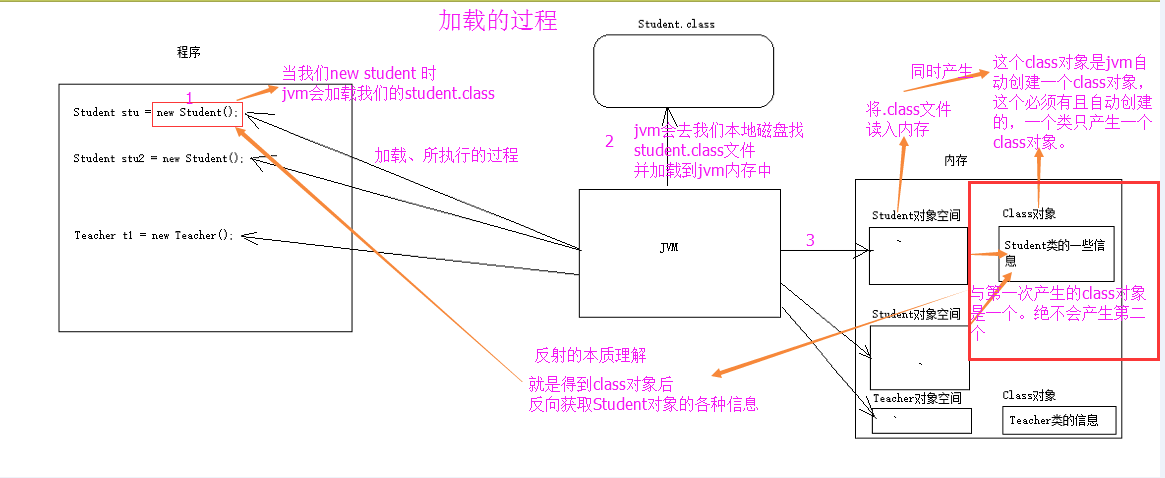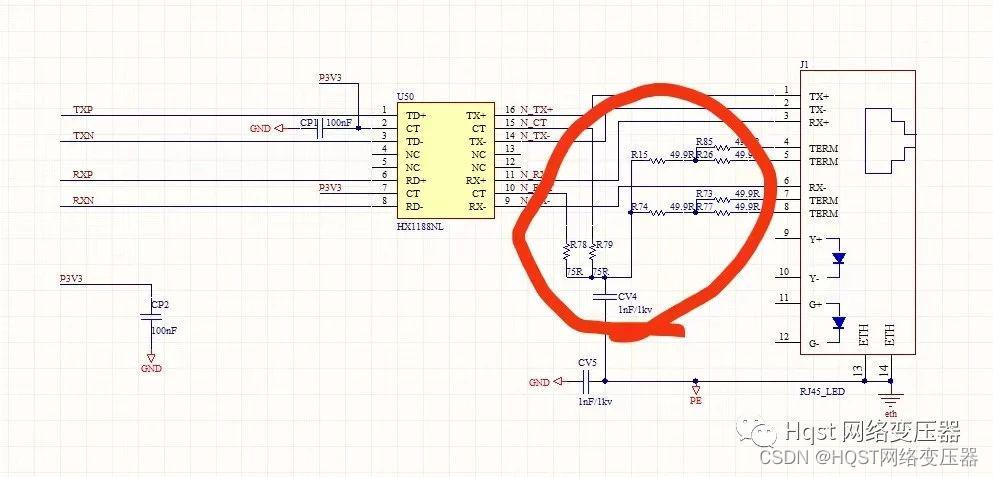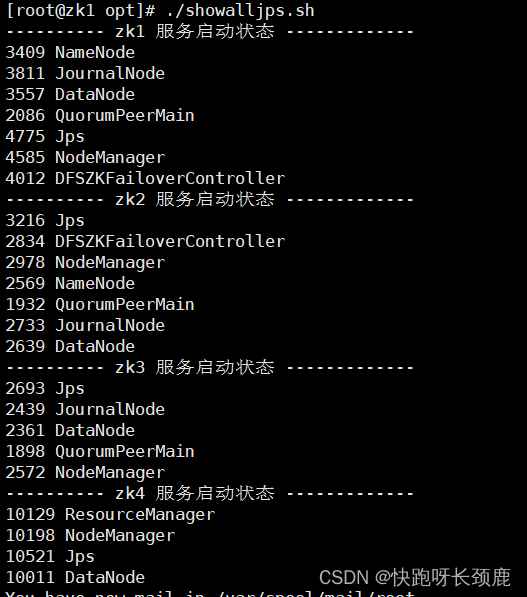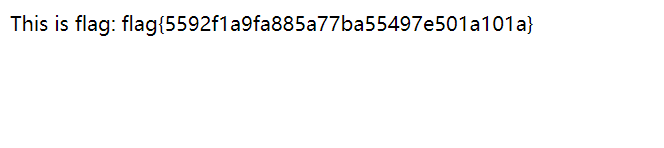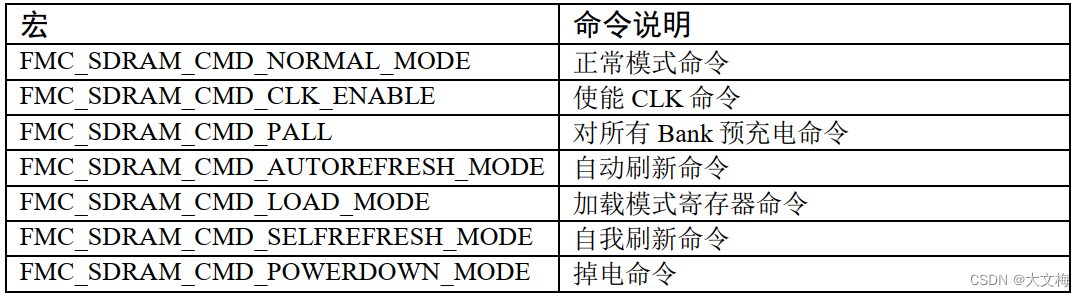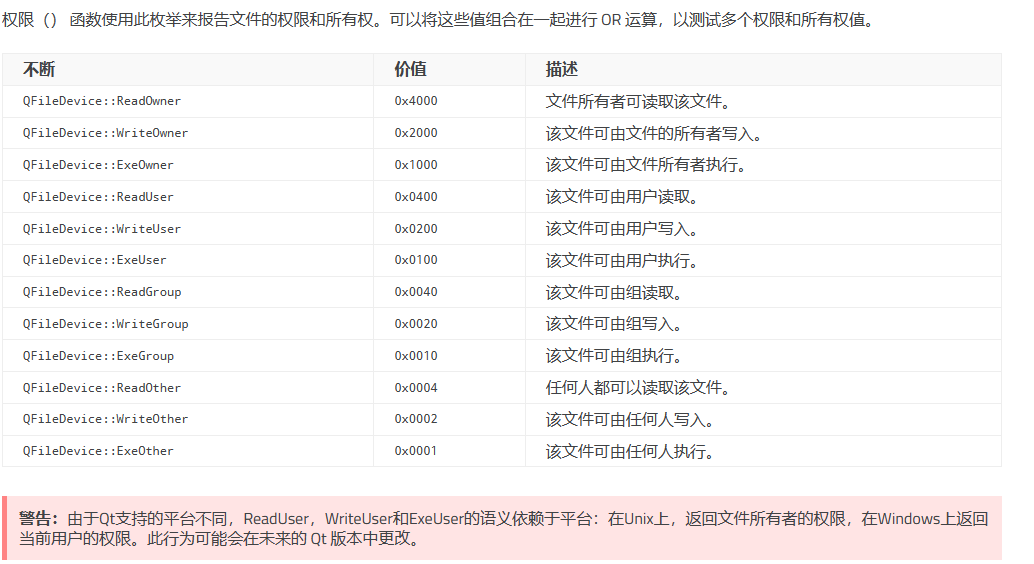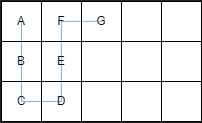一、相关介绍
1. 快捷键
| 快捷键 | 解释说明 |
|---|---|
| ctrl+p | 全文搜索文件 |
二、VSCode连接远程服务器开发
1. 安装remote插件

2. 安装Python插件

3. config配置

Host myServer
HostName 172.x.x.x
User root
Port 6005
参数解释
Host,自定义名称;HostName,远程服务器IP;User,用户名;Port,端口号,默认为22端口,也可以为Docker容器映射的端口号;
4. 选择Python解释器

5. Python调试
Get Started Tutorial for Python in Visual Studio Code
一文掌握vscode远程调试python代码
三、WSL+VSCode+Python详细教程
1. 场景描述
用VSCode连接WSL中的Anaconda环境,且运行WSL中的项目,windows仅提供VSCode界面展示的作用,真实模拟纯Ubuntu的开发环境。
windows中安装
- WSL Ubuntu子系统;
- VSCode;
WSL Ubuntu中安装
- Anaconda;
2. 关键步骤
2.1 下载安装VSCode
windows中操作
下载 VSCode
2.2 下载安装WSL
windows中操作
请参考:【WSL2教程】windows10安装Ubuntu
2.3 下载安装Anaconda环境
WSL Ubuntu中操作
请参考:Anaconda3在windows下的安装与简单使用
2.4 安装VSCode的WSL插件
windows中操作

2.5 用VSCode打开项目
方式一
WSL Ubuntu中操作
cd /mnt/d/MyDocuments/cache
code PointPillars-TF/

方式二
windows中操作



2.6 切换Anaconda环境
windows中操作

2.7 配置调试


{
// 使用 IntelliSense 了解相关属性。
// 悬停以查看现有属性的描述。
// 欲了解更多信息,请访问: https://go.microsoft.com/fwlink/?linkid=830387
"version": "0.2.0",
"configurations": [
{
"name": "Python: Current File",
"type": "python",
"request": "launch",
"program": "${file}",
"console": "integratedTerminal",
"justMyCode": false
}
]
}
参数解释:
justMyCode 设置为 false 表示debug跟踪进入单步调试,设置为true表示不进入单步调试。
2.8 debug调试

四、FAQ
Q:工作区被禁用
vscode关闭受限模式(工作区信任),启用调试等功能

方法一

方法二
设置完之后重启VScode即可。